
Formátovanie dokumentu pre iný jazyk v Pages na iPhone
Jazyk a oblasť dokumentu určujú konvencie formátovania textu – napríklad či sa na oddeľovanie desatinných miest používajú bodky alebo čiarky, ktorý symbol meny sa používa, kde sa majú rozdeľovať slová na konci riadkov a ako sa zobrazujú dátumy (deň/mesiac/rok alebo mesiac/deň/rok).
Ak máte v zozname preferovaných jazykov na svojom zariadení viac ako jeden jazyk, môžete vytvoriť dokument používajúci formátovanie iného jazyka. Ak chcete používať v dokumente ďalší jazyk, pridajte v Nastaveniach pre daný jazyk vstupný zdroj (napríklad druhú klávesnicu).
Tip: V systéme iOS 15 alebo novšom môžete preložiť text vo svojho dokumentu do iného jazyka a potom si vybrať, či chcete skopírovať preklad, nahradiť text prekladom prípadne vykonať iné činnosti. Označte text, ktorý chcete preložiť, a potom klepnite na Preložiť. Ďalšie informácie o funkcii Preložiť nájdete v užívateľskej príručke pre iPhone.
Nastavenie klávesnice alebo iného vstupného zdroja pre iný jazyk
Ak chcete v dokumente použiť iný jazyk, najskôr pre daný jazyk nastavte vstupný zdroj (napríklad klávesnicu pre konkrétny jazyk alebo paletu znakov). Keď na zariadení pridáte klávesnicu špecifickú pre daný jazyk, tento jazyk sa pridá aj do zoznamu preferovaných jazykov zariadenia.
Na domovskej obrazovke klepnite na Nastavenia a potom na Všeobecné.
Klepnite na Klávesnica > Klávesnice > Pridať novú klávesnicu a potom klepnite na požadovanú klávesnicu.
Ak chcete získať informácie o používaní iných jazykov a klávesníc, pozrite si užívateľskú príručku svojho zariadenia.
Ak je apka Pages otvorená, ukončite ju a znova otvorte, aby dokázala rozpoznať zdroj.
Ak chcete prepnúť na iný vstupný zdroj, stlačte a podržte stlačené tlačidlo
 v dolnej časti klávesnice a potom vyberte požadovanú klávesnicu.
v dolnej časti klávesnice a potom vyberte požadovanú klávesnicu.
Ak prepnete na jazyk písaný v inom smere, než aký sa používa v aktuálnom jazyku, kurzor sa posunie na stranu dokumentu používanú novým jazykom. Ak napríklad prepnete vstupný zdroj zo slovenčiny na hebrejčinu, kurzor sa posunie na pravú stranu dokumentu.
Vytvorenie dokumentu s formátovaním iného jazyka
Keď vytvoríte nový dokument, môžete v ňom automaticky formátovať čísla, dátumy, časy a peňažnú menu v tabuľkách a grafoch na základe konvencií formátovania konkrétneho jazyka a regiónu. Môže sa vám to napríklad hodiť, ak svoj dokument plánujete zdieľať s osobou v inom regióne.
V niektorých regiónoch sa napríklad ako oddeľovač desatinných miest používa namiesto čiarky bodka, prípadne sa používajú iné symboly meny alebo sa text zobrazuje sprava doľava namiesto zľava doprava.
Toto jazykové nastavenie ovplyvní len aktuálny dokument.
Na iPhone otvorte apku Pages
 .
.V správcovi dokumentov klepnite na Vyberte šablónu v hornej časti obrazovky a otvorte výber šablón.
Ak je dokument otvorený, klepnite na
 v ľavom hornom rohu, aby ste prešli na správcu dokumentov.
v ľavom hornom rohu, aby ste prešli na správcu dokumentov.Klepnite na
 v pravom hornom rohu výberu šablóny a vyberte iný jazyk (na zobrazenie iných jazykov môže byť potrebné klepnúť na aktuálny jazyk).
v pravom hornom rohu výberu šablóny a vyberte iný jazyk (na zobrazenie iných jazykov môže byť potrebné klepnúť na aktuálny jazyk).Ak sa nezobrazuje
 , musíte najskôr nastaviť klávesnicu pre ďalší jazyk. Pozrite si časť Nastavenie klávesnice alebo iného vstupného zdroja pre iný jazyk.
, musíte najskôr nastaviť klávesnicu pre ďalší jazyk. Pozrite si časť Nastavenie klávesnice alebo iného vstupného zdroja pre iný jazyk.Klepnite na Nastavenia v ľavom dolnom rohu menu jazyka, potom na Hotovo a nakoniec klepnite na šablónu, ktorú chcete použiť.
Po výbere nového jazyka sa zmenia nadpisy, text a niektoré ovládacie prvky formátovania šablóny, aby zodpovedali danému jazyku.
Keď si prezeráte dokument používajúci jazyk a formátovanie odlišné od nastavení zariadenia, v dolnej časti dokumentu sa zobrazí správa označujúca používané formátovanie. Ak chcete zobraziť príklady rozdielov formátovania, klepnite na jazyk v správe.
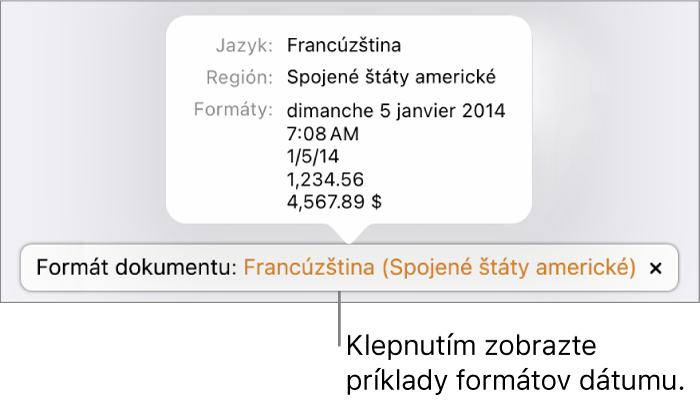
Poznámka: Skontroluje sa pravopis podľa jazyka používanej klávesnice, nie jazyka dokumentu.
Zmena jazyka a formátovania dokumentu
Po vytvorení dokumentu môžete zmeniť jeho nastavenie jazyka, keď je dokument otvorený.
Poznámka: Toto nastavenie nemožno zmeniť v zdieľanom dokumente.
Na iPhone otvorte apku Pages
 .
.V paneli s nástrojmi klepnite na
 , klepnite na Možnosti dokumentu a potom klepnite na Jazyk a región.
, klepnite na Možnosti dokumentu a potom klepnite na Jazyk a región.Klepnite na Jazyk a vyberte nový jazyk.
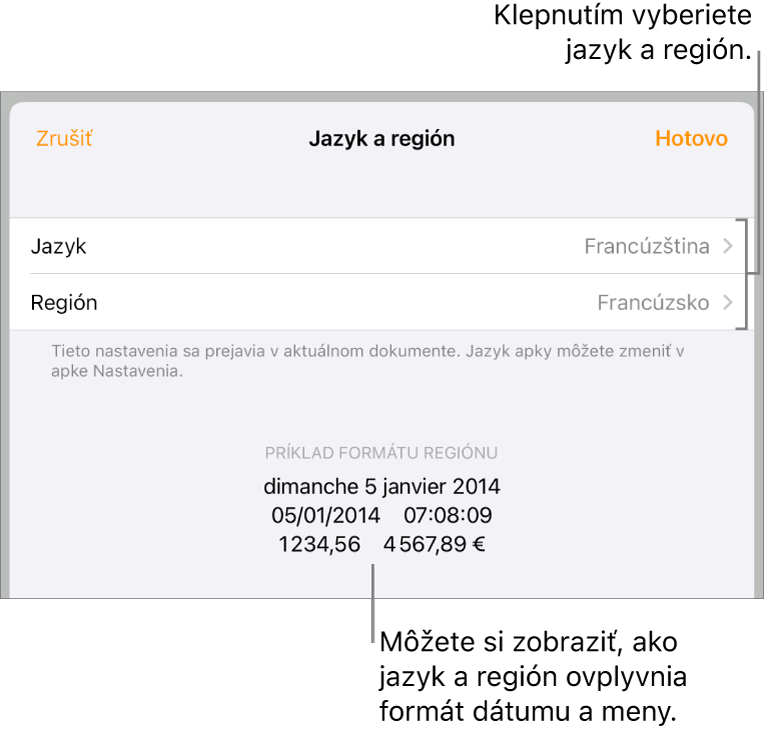
Ak vyberiete prvú položku vo vyskakovacom menu Jazyk ([Jazyk] systému), dokument sa resetuje na jazyk a región zariadenia. Ak následne zmeníte nastavenie jazyka zariadenia alebo ak dokument otvoríte v zariadení s iným nastavením jazyka, jazyk a región dokumentu sa automaticky zmenia tak, aby sa zhodovali s jazykom a regiónom zariadenia. Ak však budete dokument zdieľať, všetkým užívateľom sa bude dokument zobrazovať s jazykom a regiónom vášho zariadenia.
Klepnite na Región (ak je táto možnosť aktívna) a vyberte región.
Klepnite na Hotovo.
Po zmene jazyka a regiónu dokumentu sa budú všetky nové zadané dáta tabuliek a grafov zobrazovať v novom jazyku. V prípade existujúcich dát tabuliek a grafov sa jazyk zmení v dátumoch (napríklad v názvoch mesiacov), ale nezmení sa interpunkcia v dátumoch ani poradie dňa, mesiaca a roka. Zmení sa interpunkcia v číslach (napríklad desatinná čiarka a oddeľovač tisícov).